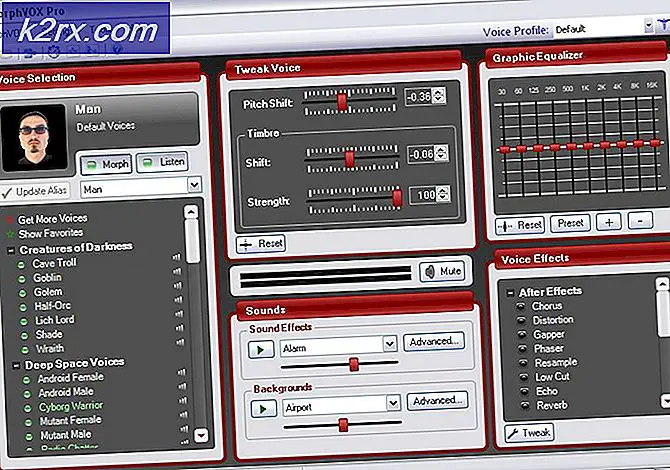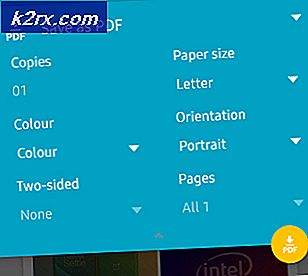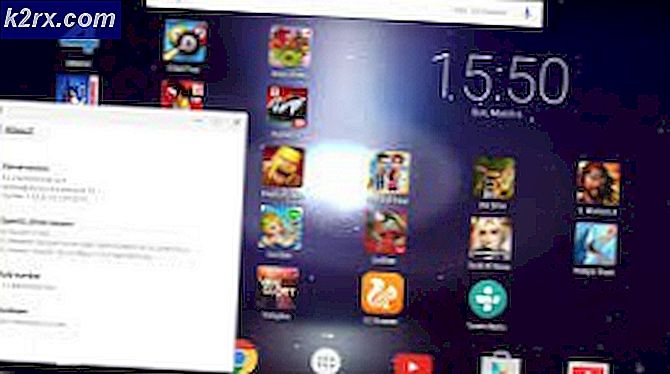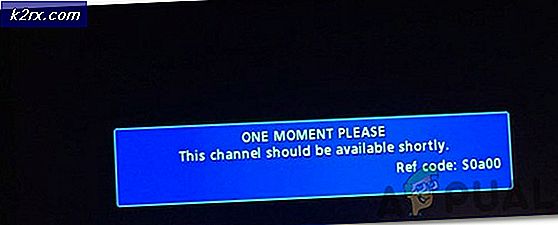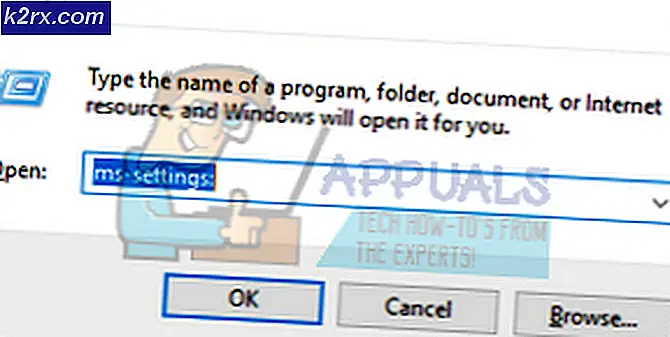Fix: VMware Workstation Unrecoverable Error (vcpu-0)
Noen brukere støter påVMware Workstation Unrecoverable Error: (vcpu-0) feil når du prøver å installere et andre operativsystem på en bestemt datamaskin. Noen brukere rapporterer at feilen oppstår når de setter opp den andre virtuelle maskinen, mens andre rapporterer at den blir utløst når de prøver å starte opp fra den. Problemet ser ikke ut til å være spesifikt for et bestemt operativsystem, siden det rapporteres å forekomme med OsX-, Windows- og Linux-installasjoner.
Hva forårsaker VMware Workstation Unrecoverable Error: (vcpu-0)
Vi undersøkte dette problemet ved å se på brukerrapporter og reparasjonsstrategier som de brukte for å få problemet løst. Basert på det vi samlet, er det flere vanlige scenarier som vil utløse denne spesielle feilmeldingen:
Hvis du for øyeblikket sliter med å løse denne feilmeldingen, vil denne artikkelen gi deg et utvalg av mulige reparasjonsstrategier. Nedenfor har du en samling metoder som andre brukere i en lignende situasjon har brukt for å fåVMware Workstation Unrecoverable Error: (vcpu-0) feil løst. For de beste resultatene, følg de potensielle løsningene nedenfor i rekkefølge til du møter en metode som er effektiv i ditt spesielle scenario.
Metode 1: Oppdaterer VMware Workstation-applikasjonen
Før du prøver noe annet, er det viktig å sikre at du kjører den nyeste VMware Workstation-versjonen. Det er mange brukerrapporter som peker mot at en feil er ansvarlig forVMware Workstation Unrecoverable Error: (vcpu-0) feil i Vmware Workstation 11.
Siden denne feilen allerede har blitt lappet av utviklerne, vil du kunne eliminere problemet ved å sikre at din VMware arbeidsstasjon klienten er oppdatert til den nyeste versjonen. For å gjøre dette, bare åpne VMware Workstation og gå til Spiller> Hjelp> Programvareoppdateringer.
Når du kommer til Programvareoppdateringer klikk på Se etter oppdateringerog se om en ny versjon er tilgjengelig. I så fall følger du instruksjonene på skjermen for å installere den på datamaskinen.
Når den nyere versjonen er installert, må du starte datamaskinen på nytt og se om problemet er løst. Hvis du fremdeles støter påVMware Workstation Unrecoverable Error: (vcpu-0) feil, flytt ned til neste metode nedenfor.
Metode 2: Deaktivere / avinstallere virtualiseringsprogramvaren til en annen organisasjon
Du kan støte på dette problemet fordi VMware arbeidsstasjon og Oracle VM VirtualBox kjører begge samtidig. Selv om dette hovedsakelig rapporteres å forekomme når brukeren prøver å kjøre en virtuell macOS-maskin, har noen berørte brukere rapportert at problemet ble løst så snart de lukket. Oracle VM Virtualbokse.
Andre brukere har rapportert at problemet først ble løst etter at de avinstallerte Oracle VM VirtualBox. Bare for å sikre at en programvarekonflikt ikke letter utseendet tilVMware Workstation Unrecoverable Error: (vcpu-0) feil, ber vi deg om å følge trinnene nedenfor for å avinstallere Oracle VM VirtualBox (eller lignende rivaliserende virtualiseringsprogramvare):
- trykk Windows-tast + R for å åpne en dialogboks Kjør. Skriv deretter inn “appwiz.cplOg trykk Tast inn å åpne opp Programmer og funksjoner.
- Innsiden Programmer og funksjoner, bla gjennom listen over applikasjoner og finn Oracle VM Virtualbox (eller en annen konkurrerende virtualiseringsprogramvare). Når du ser det, høyreklikker du på det og velger Avinstaller.
- Når den konkurrerende organisasjonens programvare er fjernet, start datamaskinen på nytt og se om problemet er løst ved neste oppstart.
Hvis du fremdeles støter påVMware Workstation Unrecoverable Error: (vcpu-0) feil, flytt ned til neste metode nedenfor.
Metode 3: Aktivering av Secure Virtual Machine (SVM) eller Intel Virtualization Technology fra BIOS / UEFI
SVM (Secure Virtual Machine) tilsvarer Intel VT-x / Intel Virtualization-teknologi på noen maskiner. Men uavhengig av virtualiseringsteknologien som datamaskinen din bruker, må den aktiveres for å sikre at virtuelle maskiner kjører problemfritt.
Aktivering av SVM eller Intel Virtualization er bare mulig ved å angi BIOS / UEFI-innstillingene - denne prosedyren vil være forskjellig i henhold til hovedkortprodusenten. Imidlertid er det noen likheter.
Det første trinnet ville være å angi BIOS / UEFI-innstillingene - Denne prosedyren vil kreve å trykke på Oppsett tasten under den første oppstartssekvensen. Oppsett-tasten skal vises på startskjermen, men i tilfelle den ikke gjør det, kan du gjøre et online-søk med “moderkortets mor + oppsettnøkkel” for å oppdage din Oppsett nøkkel.
Nå vil neste skjermbilde være annerledes, avhengig av om du har angitt eldre innstillinger (BIOS) eller den nyere UEFI. Husk at alle store hovedkortprodusenter vil ha forskjellige menyer og innstillingsnavn. Vanligvis vil du kunne finne SVM-modus under Avansert> CPU-konfigurasjon.Bare sett det til Aktivert og ikke glem å lagre endringene før du avslutter BIOS / UEFI innstillinger.Når SVM-modus eller Intel Virtualization Technology er aktivert, start datamaskinen på nytt og se omVMware Workstation Unrecoverable Error: (vcpu-0) feilen er løst. Hvis du fremdeles ser feilen når du prøver å starte eller lage en virtuell maskin ved hjelp av VMware Workstation, kan du gå ned til neste metode nedenfor.
Metode 4: Deaktivering av samtidig multithreading (SMT) i BIOS / UEFI
Det er noen grunner til at du vil deaktivere SMT (samtidig multitråding).Selv om å holde dette alternativet deaktivert kan gi litt bedre ytelse med noen GPUer, anbefaler vi ikke å gjøre det med mindre du virkelig trenger det.
Flere brukere som støter påVMware Workstation Unrecoverable Error: (vcpu-0) feil har klart å løse det etter å ha deaktivert samtidig multithreading (SMT) fra BIOS-innstillingene. Selv om det ikke er noen offisiell forklaring fra utviklerne, spekulerer berørte brukere i at VMware Workstation er i konflikt med SMT i flere forskjellige konfigurasjoner.
For å deaktivere SMT, må du oppgi BIOS-innstillingene. For å gjøre dette, få tilgang til BIOS-innstillingene dine ved å trykke på Oppsettnøkkel under det første skjermbildet.
Husk at avhengig av CPU-produsent, vil navnet på SMT-alternativet være annerledes. For eksempel er Intel (R) Hyper-Threading Intels egenutviklede samtidige multithreading-teknologi.Når du kommer inn i BIOS-innstillingene dine, blir det et spørsmål om å finne ut kontrollalternativene for SMT. Vanligvis vil du kunne finne den under en av følgende undermenyer: Tweaker Config, CPU Feature, Advanced BIOS, Performance, Processor, CPU.
Avhengig av hvilken BIOS / UEFI-versjon og hovedkortprodusent du jobber med, kan kontrollalternativet dedikert til denne teknologien være ett av følgende: Intel (R) Hyper-Threading, Hyper-Treading-teknologi, Hyperthreading-funksjon, CPU Hyper-Threading eller Hyper trådkontroll.
Når du klarer å finne dette alternativet, sett det til å deaktivere, start datamaskinen på nytt og se omVMware Workstation Unrecoverable Error: (vcpu-0) feilen er løst. Hvis du fremdeles ser den samme feilmeldingen når du prøver å kjøre en virtuell maskin, kan du gå ned til neste metode nedenfor.
Metode 5: Gå tilbake til standard klokkefrekvenser
Flere brukere som sliter med å løseVMware Workstation Unrecoverable Error: (vcpu-0)feil har endelig oppdaget at problemet bare skjedde hvis CPU-frekvensen var overklokket. Så snart de gikk tilbake til standard CPU-frekvens, forsvant problemet.
Dette antyder at problemet også kan utløses hvis de første kontrollene utført av VMware Workstation avslører noen inkonsekvenser angående CPU-frekvensene dine. Som det viser seg, kan programvaren kaste denne feilen hvis den merker at vertsmaskinens CPU-ressurser er forskjellige enn de originale spesifikasjonene.
Hvis du vet at du er overklokket, kan du få tilgang til BIOS / UEFI-innstillingene, gå til undermenyen Overklokking og gå tilbake til standardfrekvensene.
Når prosessoren er tilbakestilt til standardfrekvensene, kjører du den virtuelle maskinen igjen og ser om problemet er løst. Hvis du fremdeles støter påVMware Workstation Unrecoverable Error: (vcpu-0) feil, flytt ned til neste metode nedenfor.
Metode 6: Endring av VMX-filen
Hvis du støter påVMware Workstation Unrecoverable Error: (vcpu-0) feil når du prøver å kjøre eller konfigurere en Mac OS Virtual-maskin, støter du mest sannsynlig på dette problemet fordi VMware Workstation ikke er designet for å virtualisere Apple Hardware. Normalt, for å kjøre Mac OS, trenger du en Mac Book kombinert med VMware Fusion.
Imidlertid er det en måte å omgå problemet og la MacOS virtualiseres av Workstation 11. Alt du trenger å gjøre er å legge til en kodelinje i VMX-filen. Her er en rask guide til hvordan du gjør dette:
- Besøk denne lenken (her) og klikk på Last ned-knappen for å laste ned den nyeste versjonen av Notisblokk ++.
Merk: Du kan hoppe over trinn 1 til 3 og åpne .vmx fil med Notisblokk, men du risikerer å sette inn kodelinjen midt i en annen - som kan ødelegge konfigurasjonsfilen.
- Åpne Notepad ++ -installasjonen og følg instruksjonene på skjermen for å installere programvaren på datamaskinen.
- Når Notepad ++ er installert, naviger til plasseringen til den virtuelle maskinen som viser degWorkstation Unrecoverable Error: (vcpu-0) feil. Når du kommer dit, høyreklikker du på .vmx-filen og velger Rediger med Notepad ++.
Merk: Hvis du ikke gjorde det installer Notepad ++, velg Åpne med…> Notisblokk i stedet.
- Når VMX-filen er åpnet, limer du inn følgende kodelinje:
smc.versjon = 0
Merk: Du trenger ikke lime det inn på et bestemt sted. Hvor som helst er bra, siden filen blir sortert automatisk etter at du har lagret den. Alt du trenger å gjøre er å sørge for at du ikke limer den inn midt på en annen kodelinje.
- Lagre .VMX-filen og åpne den virtuelle maskinen på nytt. Du skal ikke lenger møteVMware Workstation Unrecoverable Error: (vcpu-0) feil.